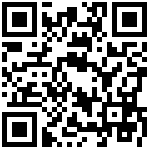1 使用场景
在流程图设计时一般只能把握流程的主要流向和关键节点,当用户在实际使用时对于某些节点需要额外增加审批节点的业务,我们称之为加签,这类加签往往是临时产生的,加签业务在业务分类上分为两类:
(1)前加签
由加签出来的人员先行处理,我再结合加签人员意见进行处理。例如审批人对审批内容不太有把握,通过加签操作可以让领导知晓或听取其他同事给与建议共同决策,增加审批流程的灵活性,提升工作协同效率。
案例场景:采购部的员工叶良辰发起了一个请假申请,流转到了部门经理李穆的审批环节,只要李穆这里提交以后流程流转到总经理那里再经人事确认流程就走完了。但部门经理李穆考虑到当前还有未完成的采购工作任务,希望通过加签确认同部门的张文才和张颖是否已完成叶良辰的工作交接后再进行批复。
(2)后加签
我先行处理或表态,再加签一些人员进行查看和处理。一般用于办理人可以先行通过当前任务,但业务流程上临时需要增加一些人员进行知晓或办理才能进入下一步流程。
案例场景:采购部的员工叶良辰发起了一个紧急请假申请,流转到了部门经理李穆的审批环节,李穆先行同意流程,但需要将叶良辰的工作进行交办,于是加签给同部门张文才确认未完成的采购工作任务,张文才确认和通过后该流程才能向后流转。
2 配置说明
加签目前作为用户任务节点的可选功能在流程设计时可以在节点上以扩展按钮的方式配置,同“退回”、“终止”、“反签收”的配置方式。如下图所示,我们在流程实例“请假审批流程”中为各审批节点都添加了“加签”操作,意味着这些节点都允许在审批时发起加签了。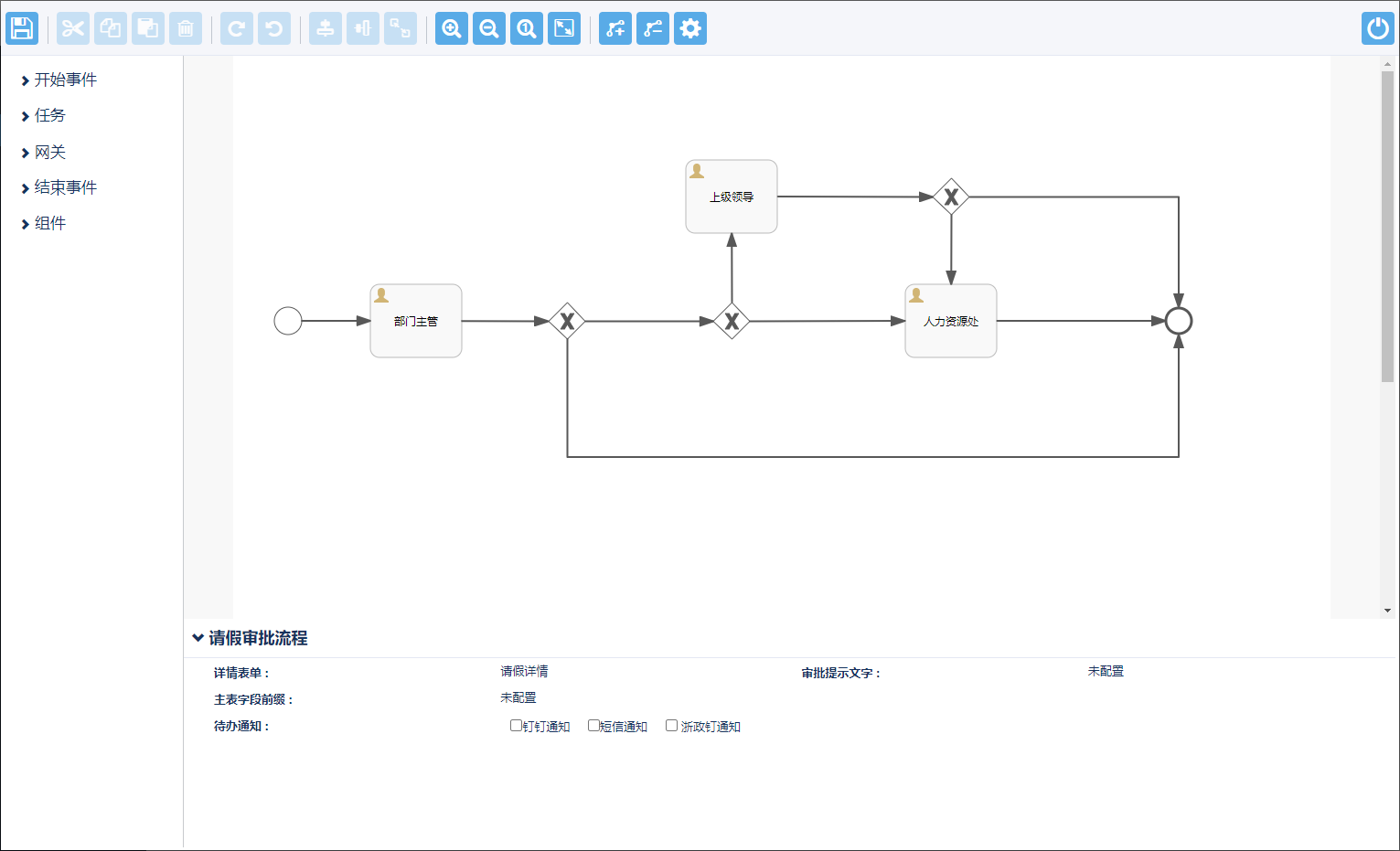
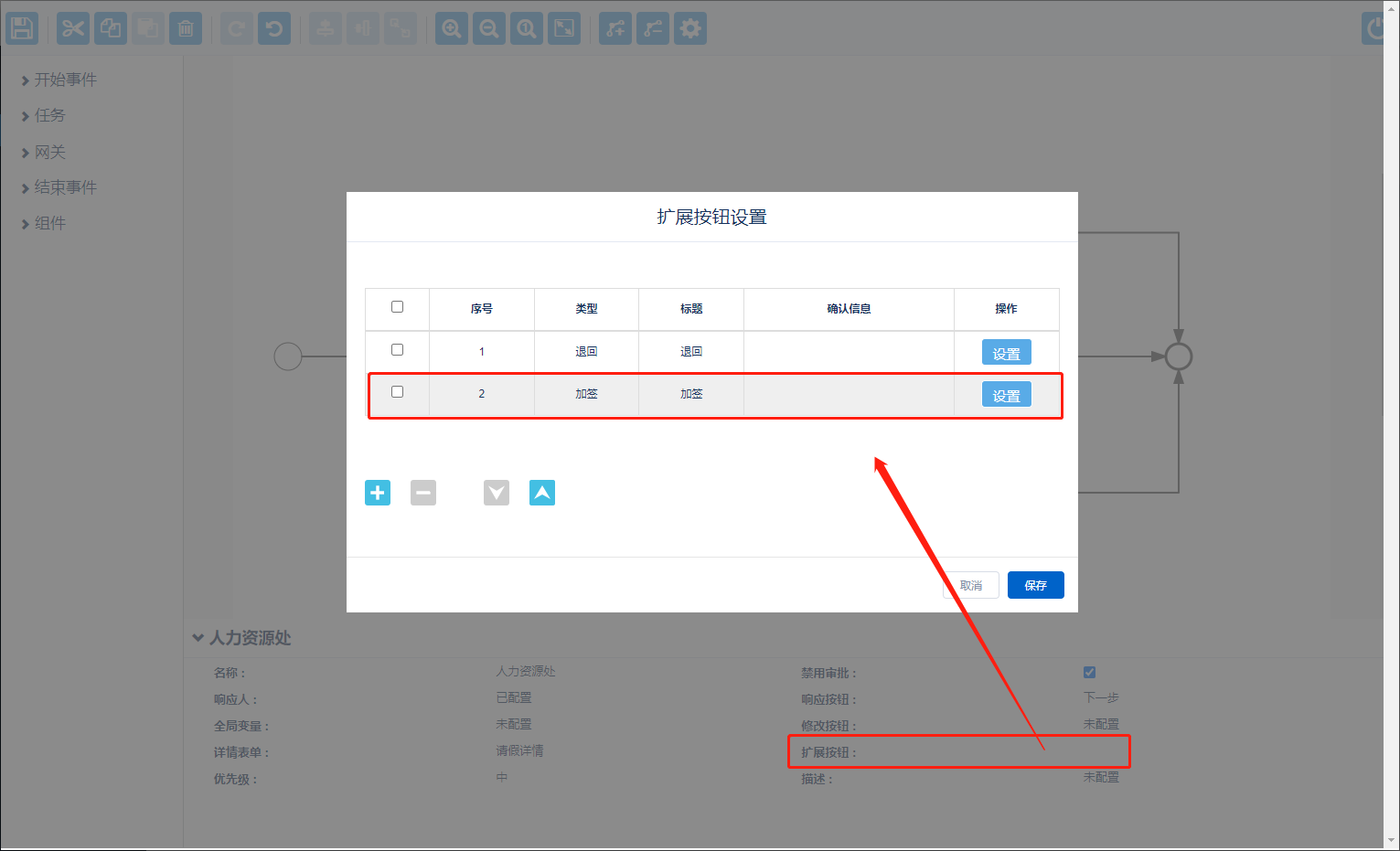
在【加签】按钮的详细配置中,可以对按钮标题、加签界面前/后加签描述和默认加签方式进行配置,如下图所示。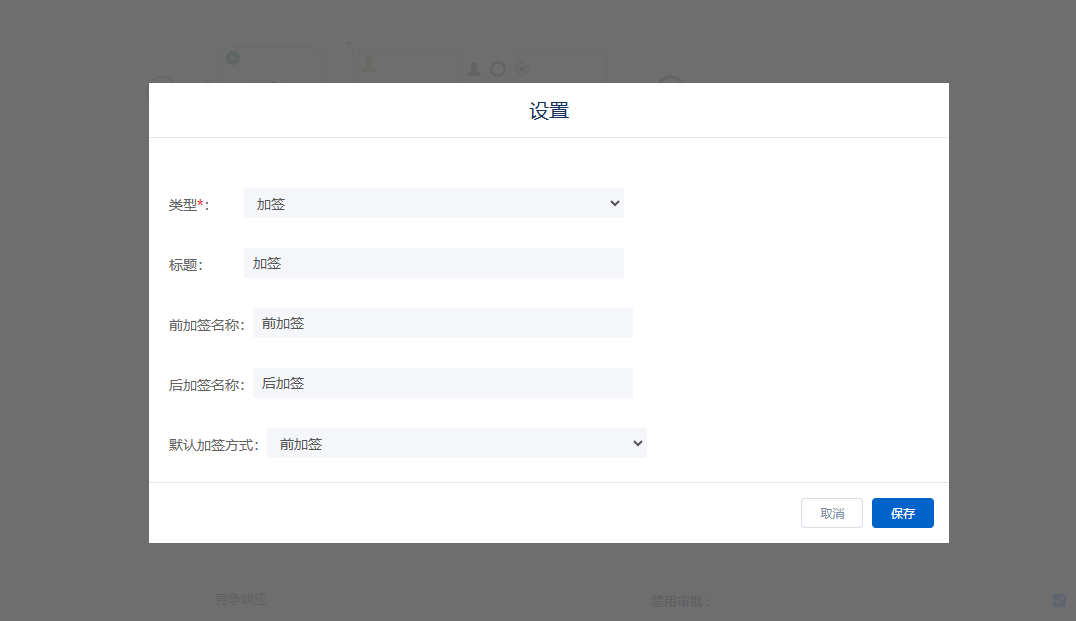
保存工作流设计并重新发布以后,配置的功能就可以生效。
3 执行与显示
发起加签在PC端和移动端均支持,下面以PC端为例简单介绍加签交互。
加签业务一般涉及的角色有两类: “加签发起人” 和 “加签接收人”,下面会以这两类角色的界面来说明加签业务的执行和显示效果。
加签发起人:发起加签
因为已经在“请假审批流程”的部门经理节点配置了加签扩展按钮,因此当叶良辰发起请假审批流程后,流程流转到部门经理李穆这里时,李穆就可以在流程审批界面看到“加签”按钮。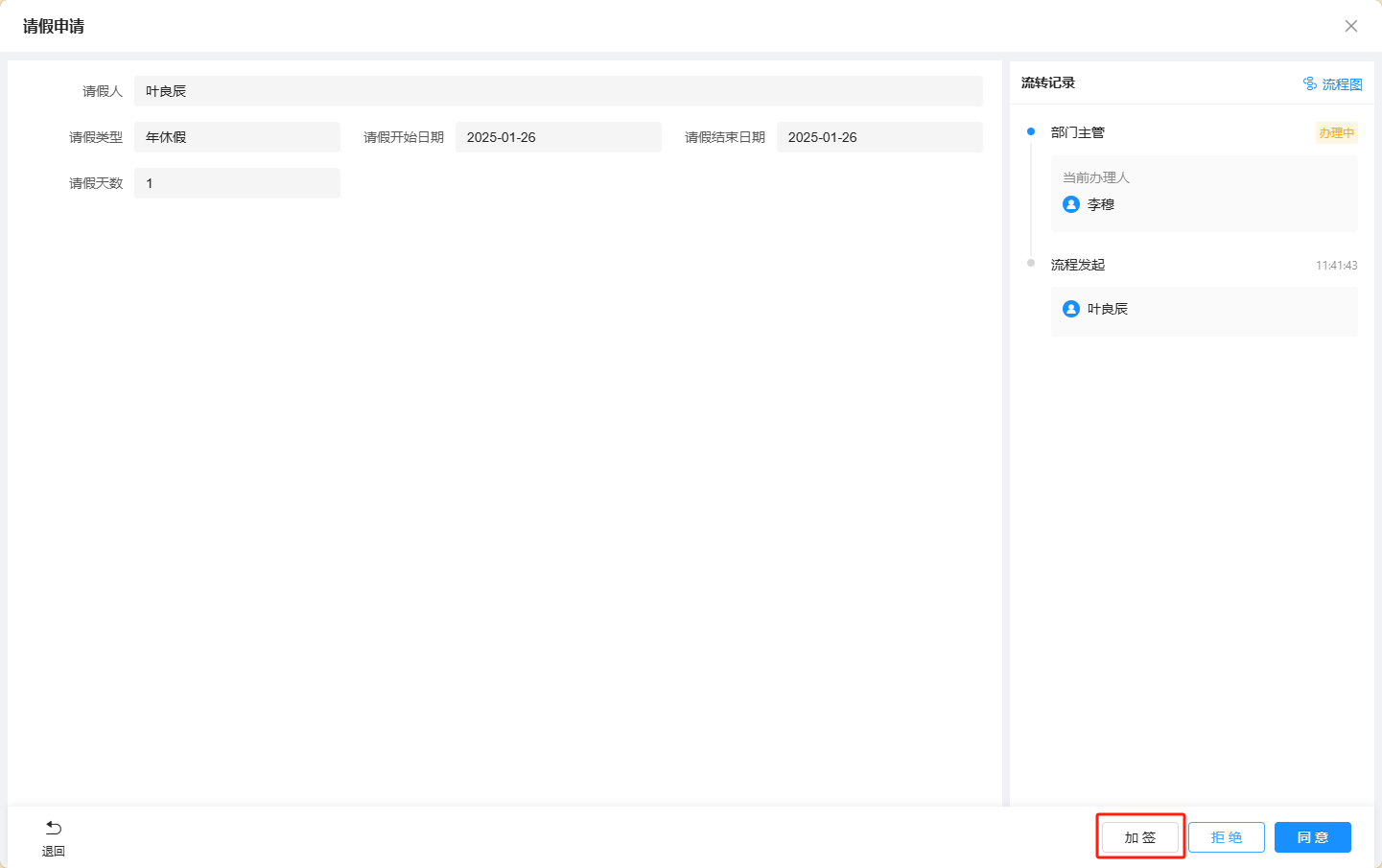
点击“加签”在加签弹窗中选择加签人员、流转模式(串行/并行)、表单权限(审批/协同)、办理方式、加签说明等配置。
表单权限:V7.4.0新增功能,若允许发起加签的环节配置的审批表单是修改页面时,当办理人发起加签时允许选择加签人看到的表单权限。默认为“审批(仅允许加签人员反馈意见)”,支持选择“协同(允许加签人员协助修改表单)”。当允许发起加签的环节配置的审批表单是详情页面时,前端没有此项配置可选,默认加签人员也只能看到详情表单,不能对表单数据进行修改。
(1)前加签
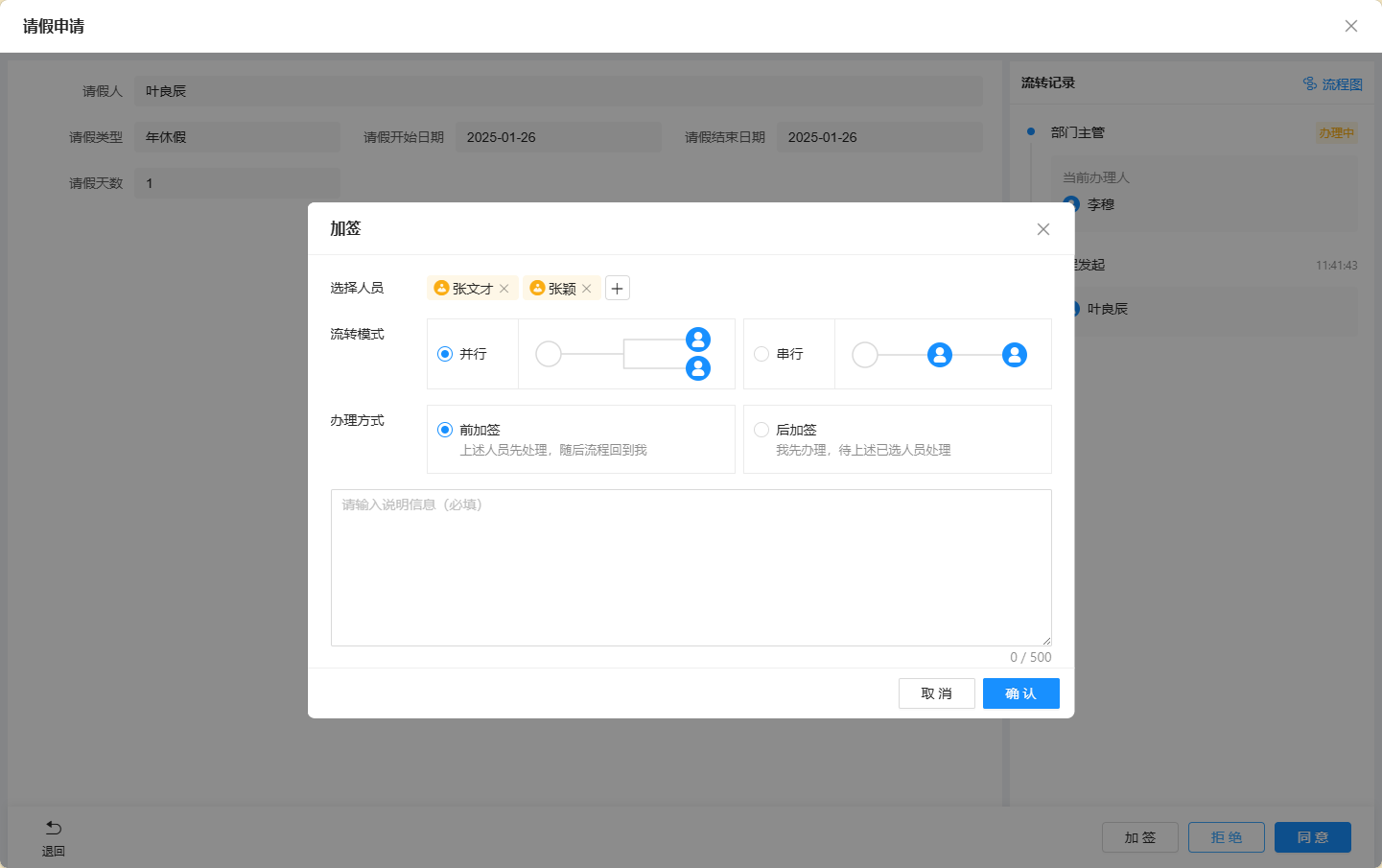
- 选择人员:必选,允许多选,目前支持选择部门、角色、用户。
- 流转模式:支持选择“并行”或“串行”,默认选中“并行”,若是选择“串行”流程待办任务将会按接收人点选顺序逐个流转。
- 加签说明:必填,填写加签备注信息,填写的内容在加签发起后会显示在流程流转情况中供后续加签接收人员阅读参考,一般会备注加签原因或审批过程中需协同的内容,例如案例中主管李穆可以备注“请确认小叶的项目工作交接”以通知接收人加签缘由和需处理的事项。
加签弹窗点击【确定】后,即可发起加签,审批页面不论是否开启连续审批,一律会跳转至流程加签成功页面,提示“流程加签成功”,当前用户可以选择【查看详情】和【加签管理】,若待办列表还有待办流程还会显示【继续审批】,如下图所示。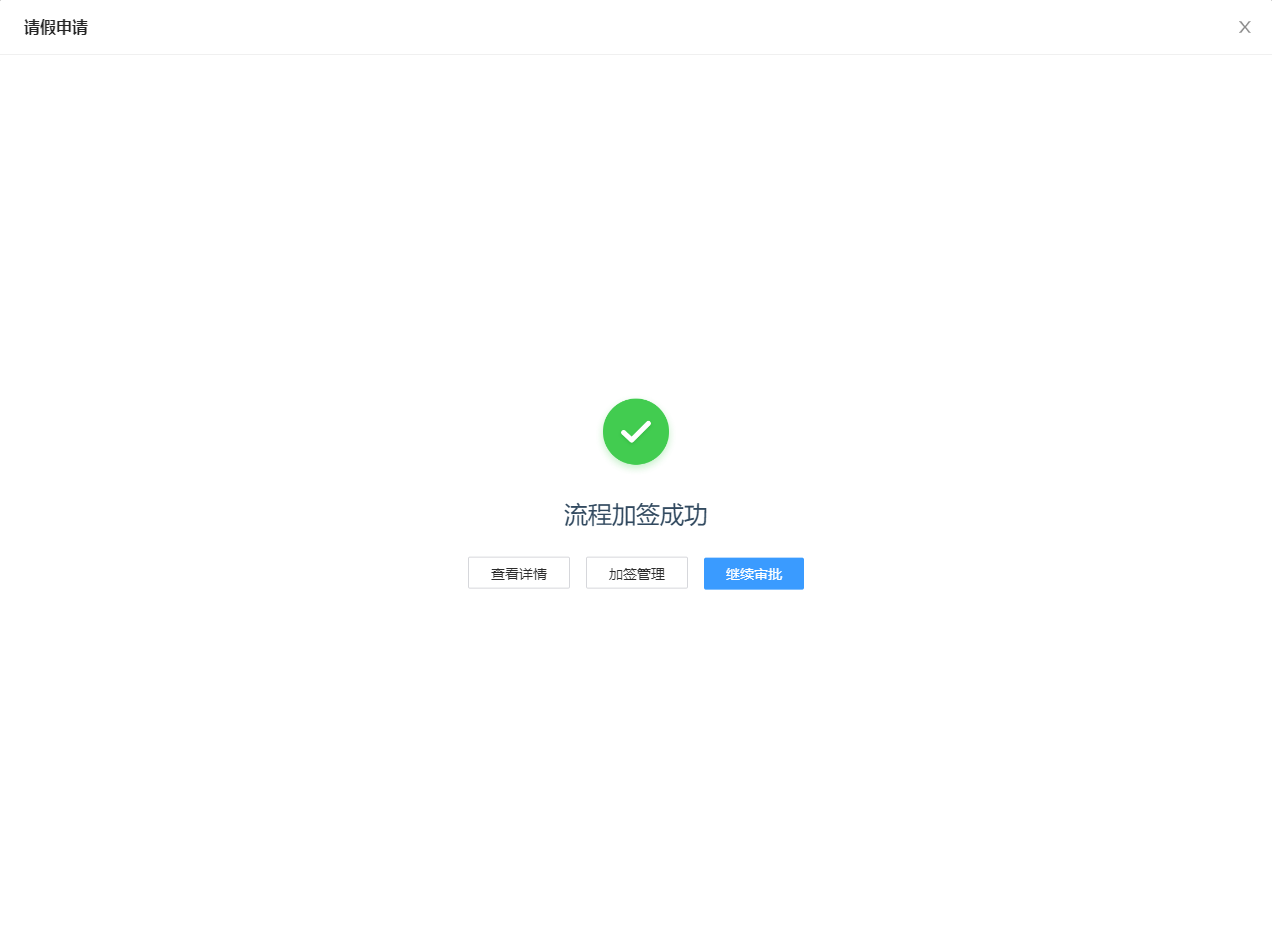
- 点击【查看详情】,仅支持流程情况查看,不能进行操作,效果与从【我的流程】进入这条流程进行查看一致。
- 点击【继续审批】,继续审批下一条待办任务。
- 点击【加签管理】,前加签可以在页面中对发起的加签进行管理,可以进行继续加签或减签的操作。
(2)后加签
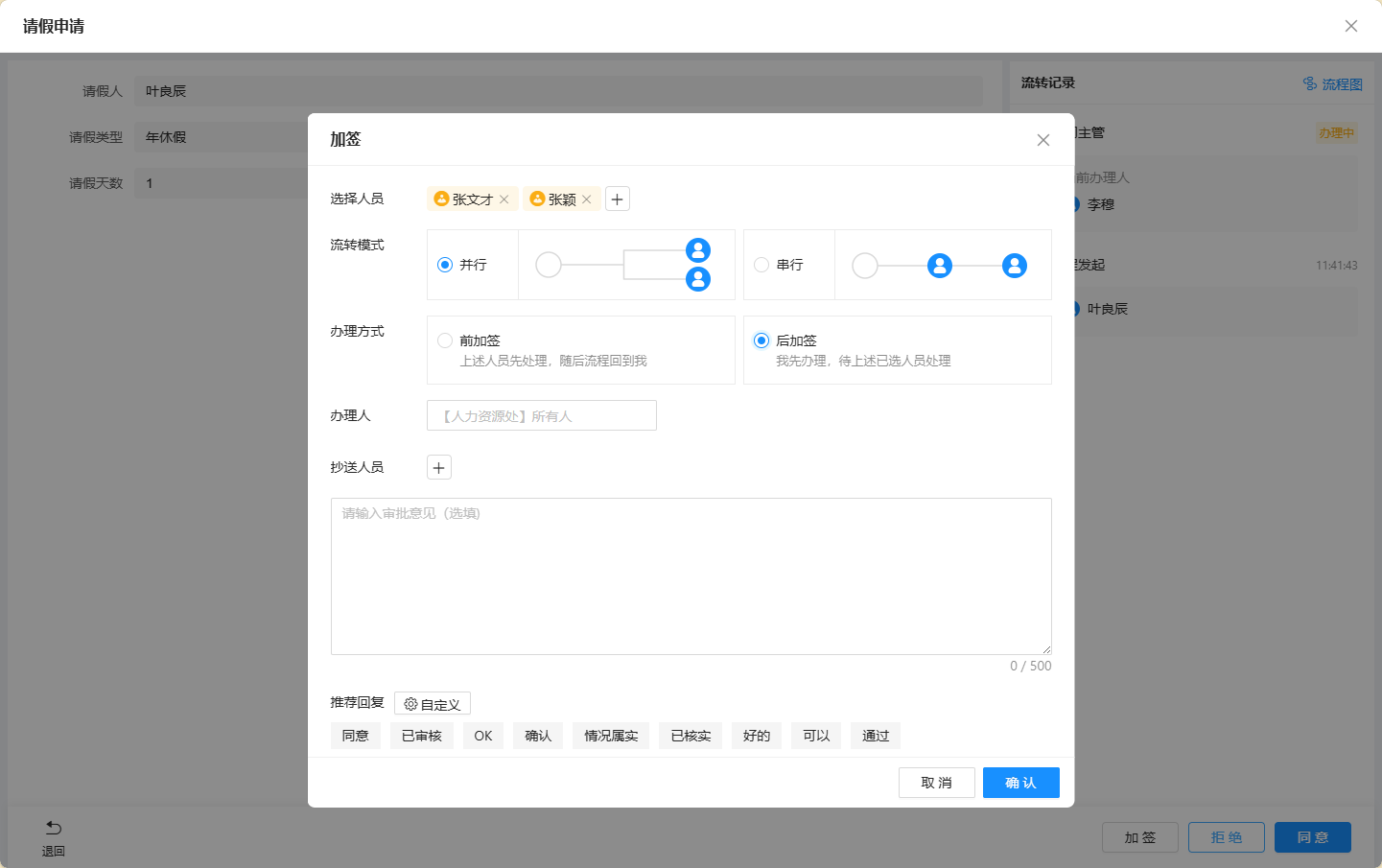
- 选择后加签时,下方会显示正常提交或同意时(审批模式)的办理界面,可以在加签的同时,直接提交当前任务。
- 后加签办理人处理完成后流程不会再回到加签发起人,会按流程图逻辑继续流转到下一环节办理。
加签接收人:加签接收&办理
加签发起后,加签接收人【我的待办】中会收到相应的加签待办任务(自动签收),在列表中当前步骤标识为“环节名称(加签)”。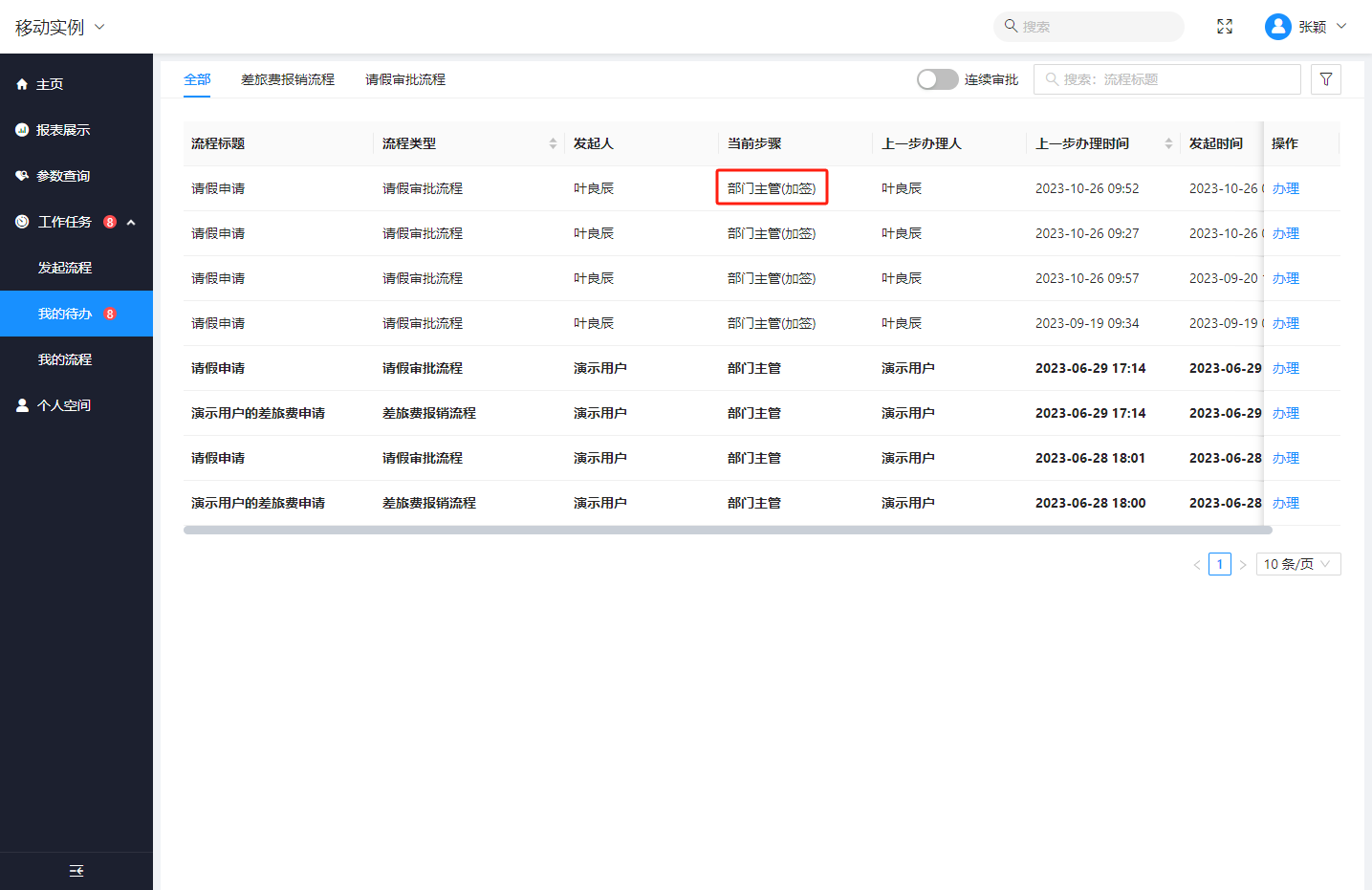
点击进入加签任务审批界面,仅支持【提交】操作。
在【提交】界面,加签任务的处理意见必填。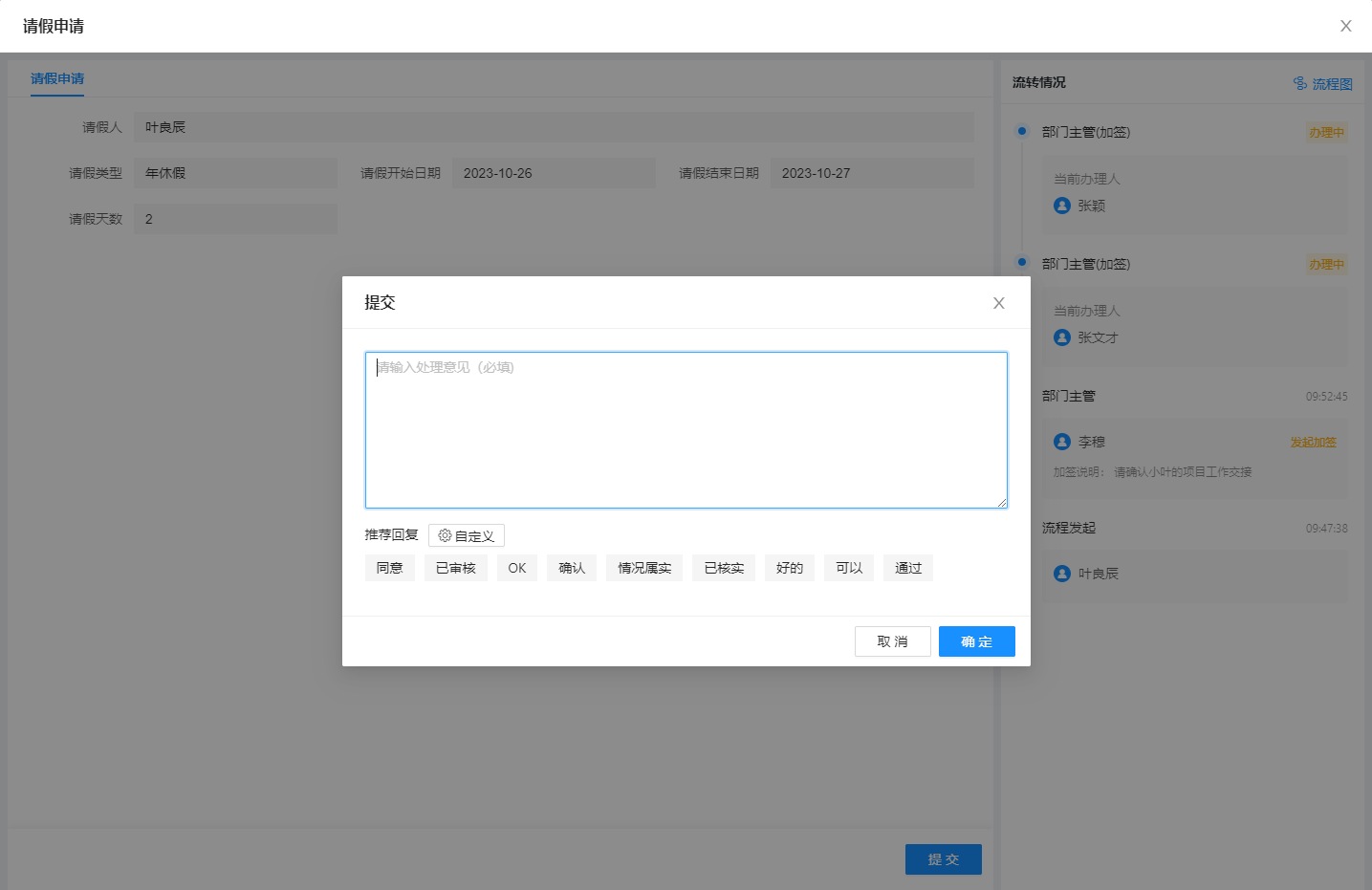
提交后可以在流转情况中看到相应的加签提交意见。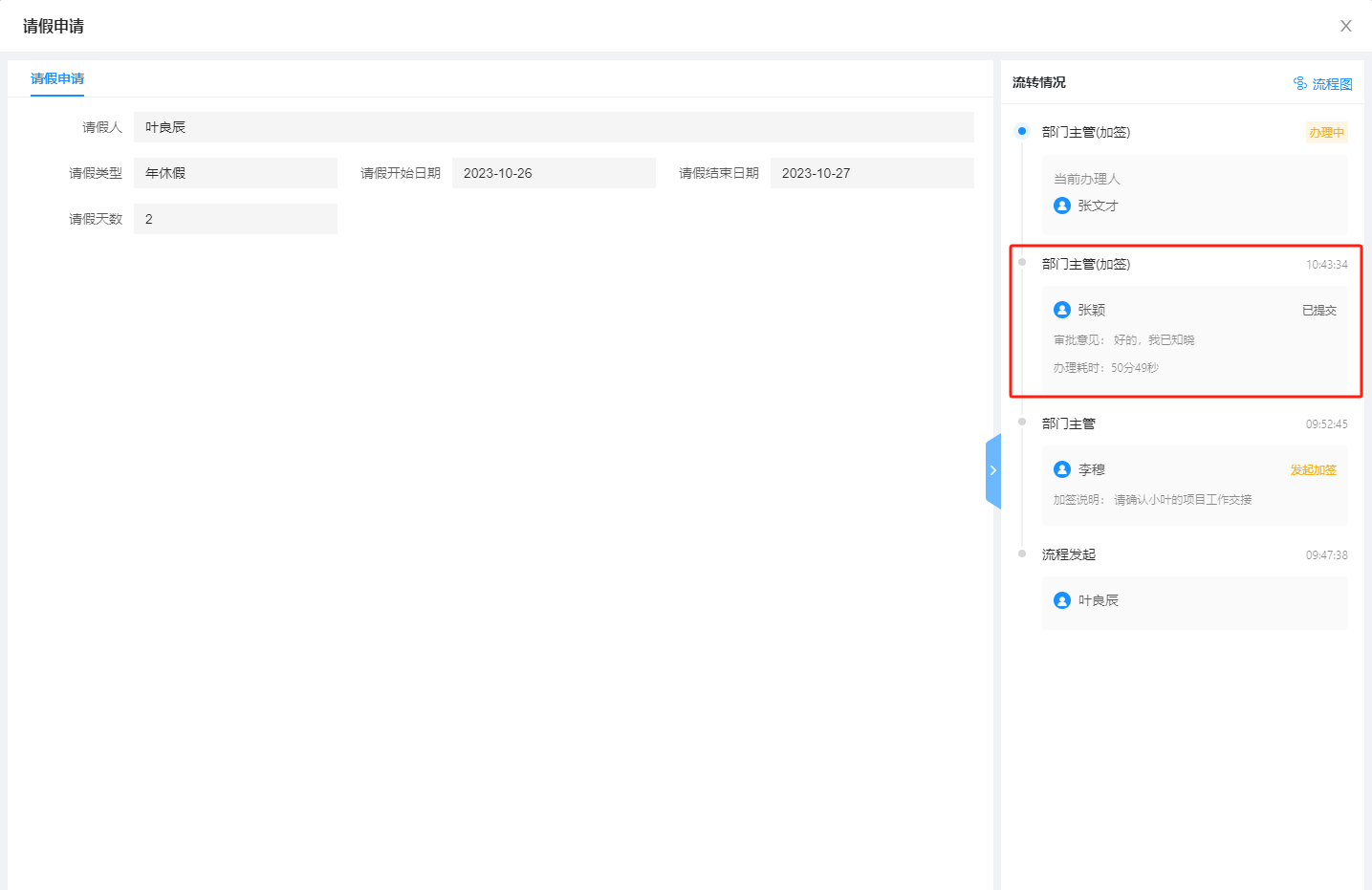
“前加签”发起人:加签办理中流程查看&加签管理
这里对“前加签”场景下加签发起人支持的加签管理操作进行介绍,加签发起人发起前加签以后,可以在“我的待办”中看到原待办任务,以提醒用户该流程还未结束,在列表中有加签图标标识。
在【我的待办】点击进入这类加签办理中的任务以后,发现当前状态下待办任务是无法进行审批的,因为此时正在对流程进行处理的是加签接收人。在流转情况中可以看到当前流程加签出来的节点,如下图所示,因为我们发起的是并行加签,因此同时能够显示多个办理中的加签节点(加签任务会在环节名称上提示“加签”)。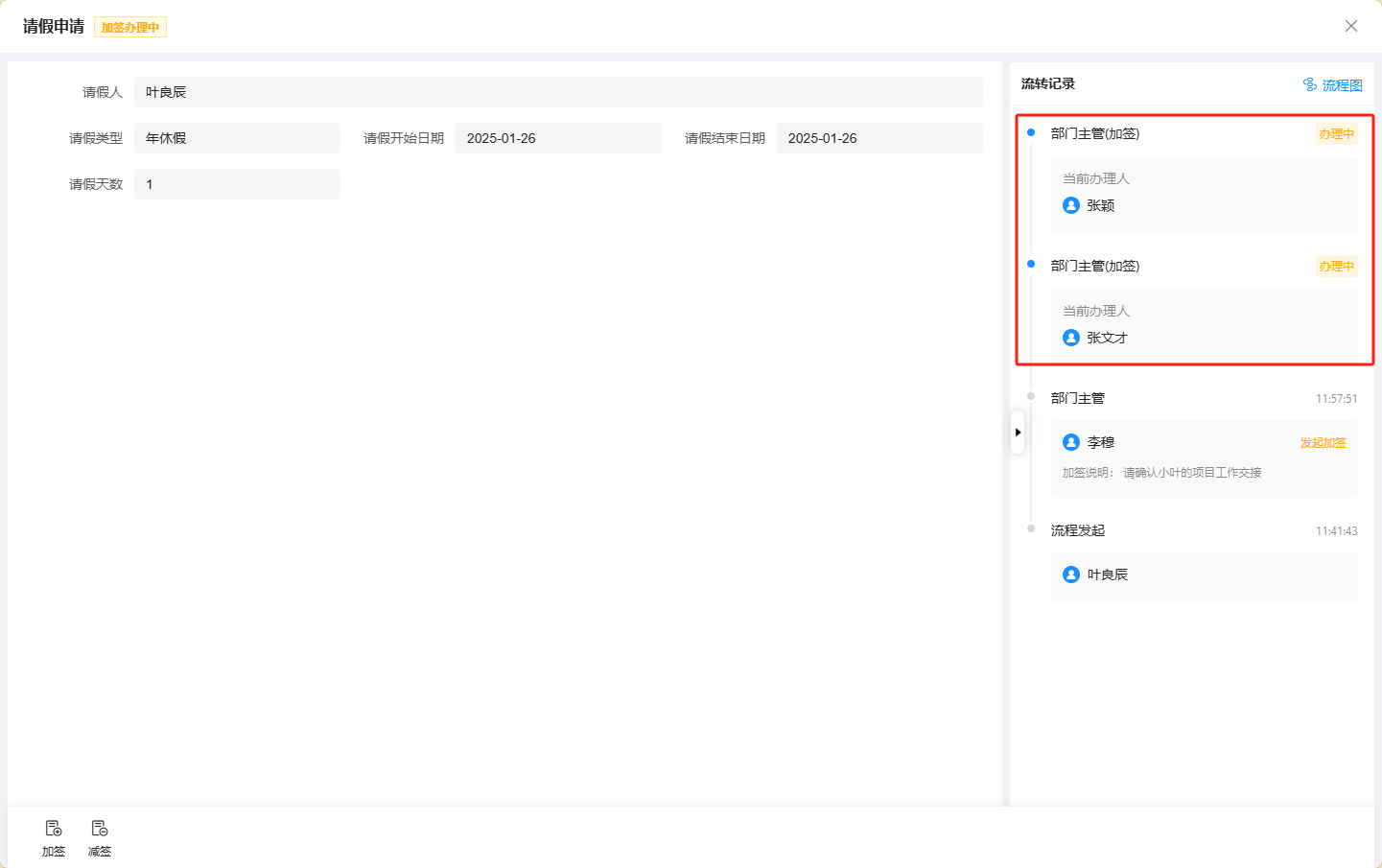
在加签任务未流转完成时,前加签发起人可以在【我的待办】中的加签办理中任务下进行继续加签和减签的操作。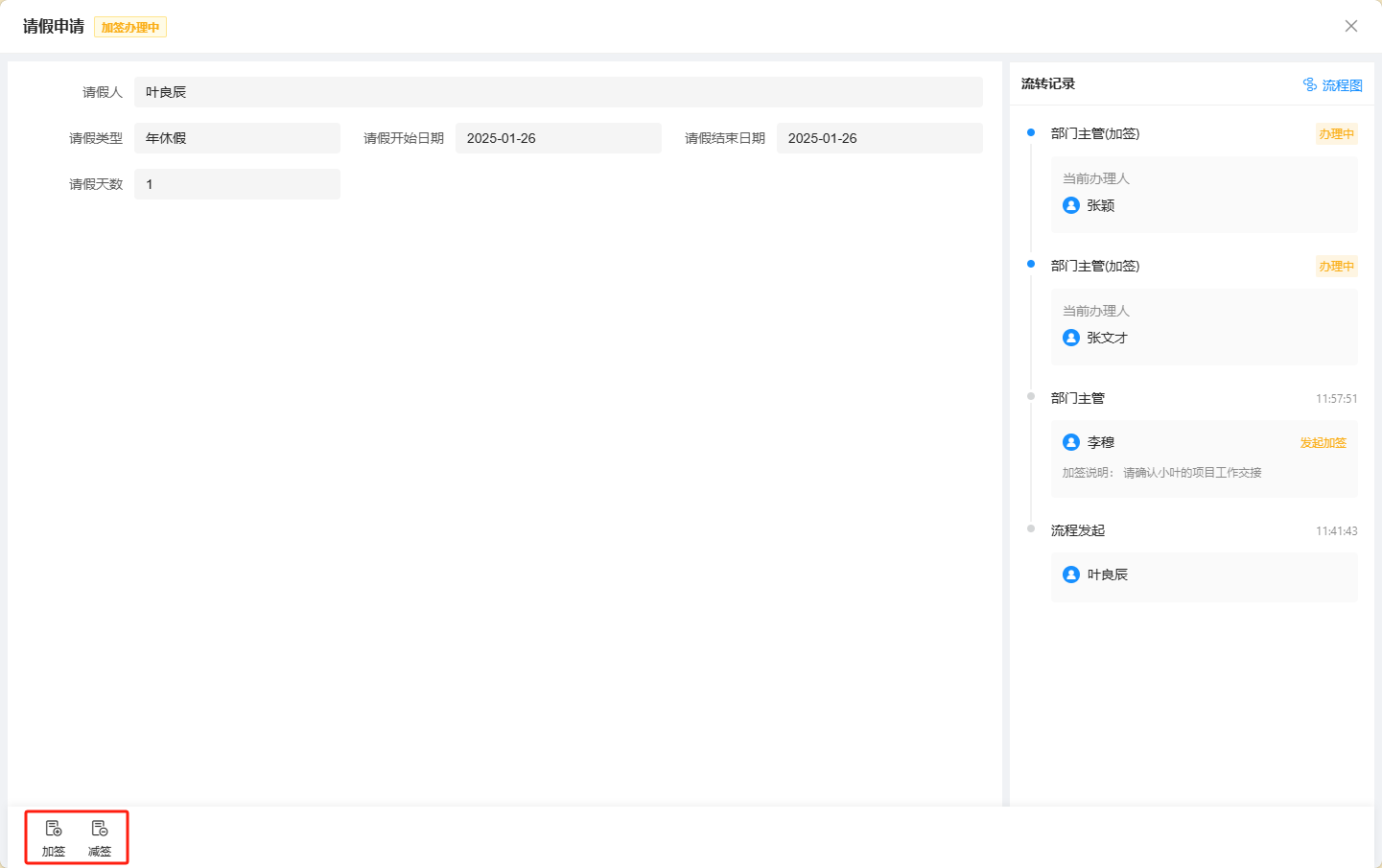
继续加签:
加签任务办理中的流程,加签发起人如果希望继续添加人员,可以点击【加签】在下图界面中继续添加接收人。注意:此处只能选择加签接收人,在原加签任务未流转完成时默认只能按照原加签流转模式进行接收人添加,即:原来若选择是“串行”的就以串行方式将新增接收人加入到后续流转,“并行”的流转模式就以并行方式新增所选接收人。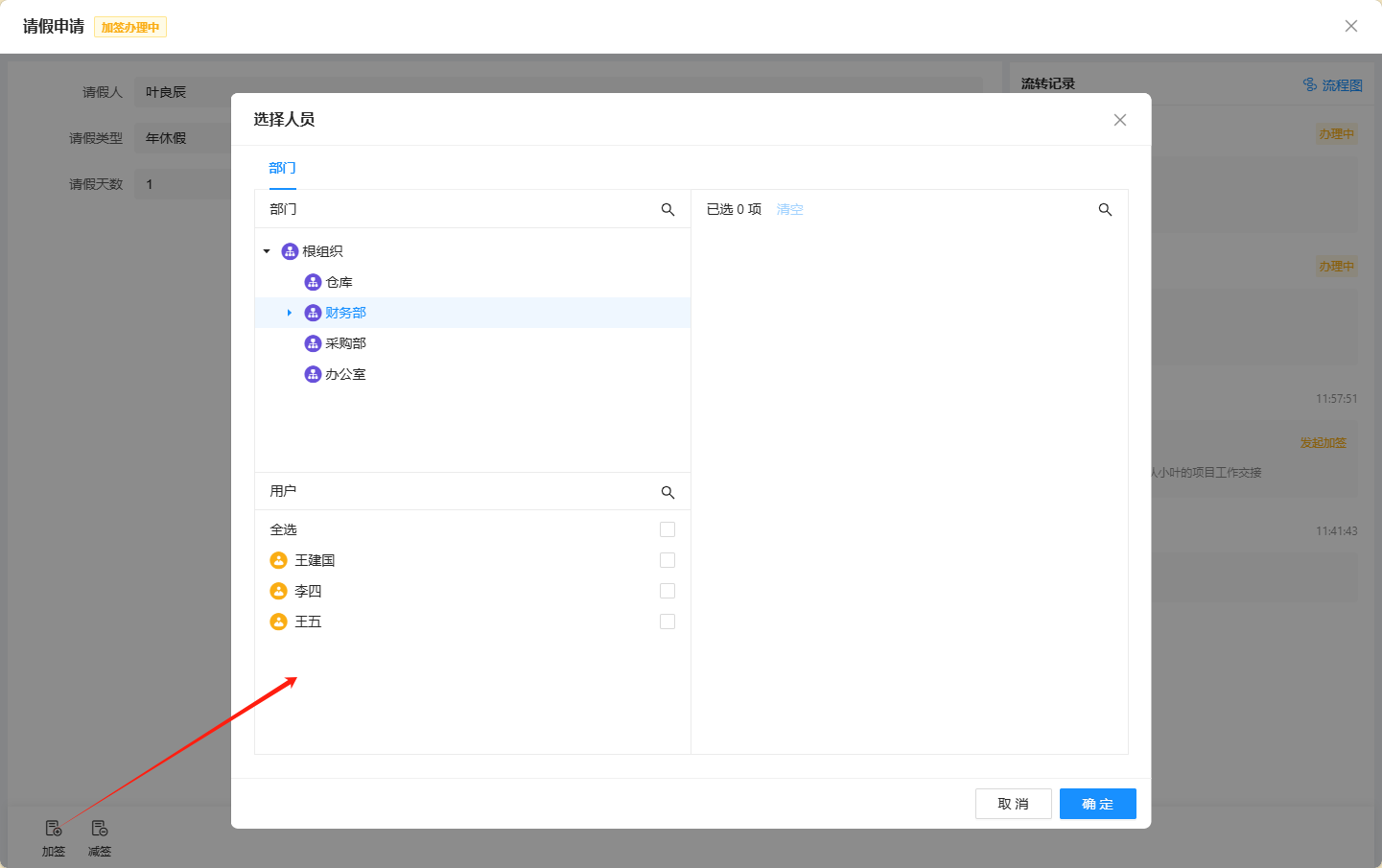
减签:
在实际应用中,当加签接收人还没有进行处理时,如果希望取消某加签节点,加签发起人允许进行【减签】操作,例如张文才迟迟没有响应流程,为避免流程停滞在此,主管李穆可以选择主动将张文才的加签节点移除,我们称之为“减签”。
单击【减签】,在弹出弹窗【请选择减签人员】,列表会显示出当前加签的全部人员,并显示其流转情况。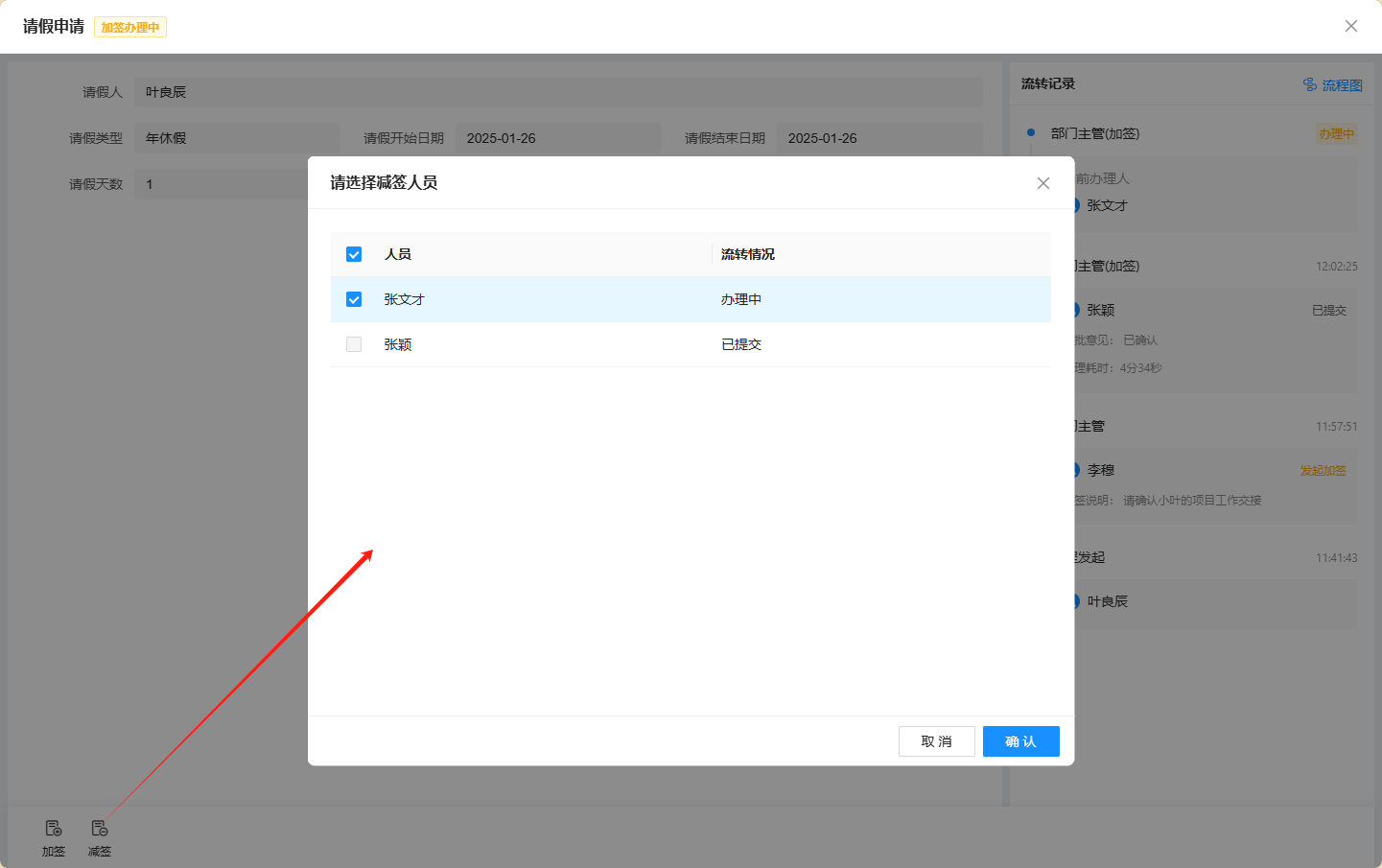
- 流转情况包括“已提交”、“办理中”、“等待中(串行模式下未流转的接收人)”,其中只有“办理中”和“等待中”的人员支持被选择进行减签,“已提交”人员则不允许被选中减签。
- 选择人员后点击【确定】,提交减签后,自动刷新流程详情页面。如果没有更多未处理的加签接收人时,隐藏【减签】操作按钮。刷新流转情况,如办理中的加签接收人被移除则不再显示该人员,流转情况中不会体现减签记录。
减签后若没有更多待办的加签接收人,流程回到前加签发起人,就可以对当前任务继续进行审批。
最后编辑:Eric 更新时间:2025-09-04 09:15
 扫码关注网盛数新公众号,获取更多帮助资料
扫码关注网盛数新公众号,获取更多帮助资料